C4D怎么转化可编辑多边形和样条线?
溜溜自学 动画制作 2022-12-01 浏览:1377
大家好,我是小溜,我们在使用C4D是时候建模,我们一般使用C4D自带的模型。但是现实模型五花八门软件自带的模型不可能满足我们的所有需求,我们这个时候就需要把多边形转化为可编辑多边形,我们就可以自定义编辑了。
工具/软件
硬件型号:小新Air14
系统版本:Windows7
所需软件:C4D2019
方法/步骤
第1步
我们打开软件和需要转化的模型,我们以正方体为例。
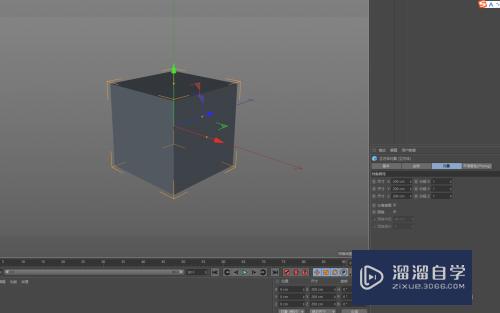
第2步
我们选中模型,在左边的编辑栏点第一个按钮,就可以转化为可编辑对象了,我们就可以对点和边还有面进行自定义的编辑。可以进行移动,旋转。

第3步
我们选中模型,在右手边会显示当前选中的模型,我们在模型名字这鼠标右键,然后在出现的选项中选择转化为可编辑多边形。

第4步
我们熟练了后可以选择使用快捷键,我们选中需要转化的模型,点快捷键C,就自动转化了。可以对点和面进行移动,旋转,我们对点线面操作的时候要选中左边编辑里相对应的点线面按钮。
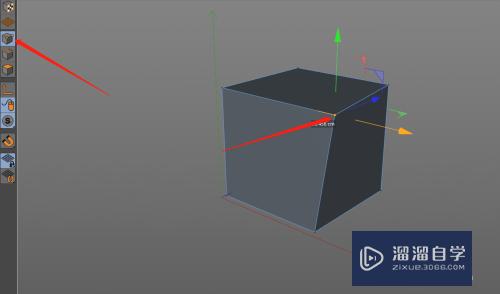
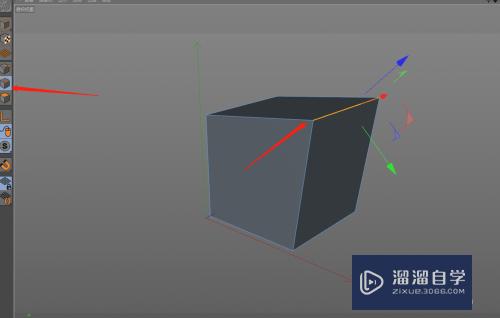
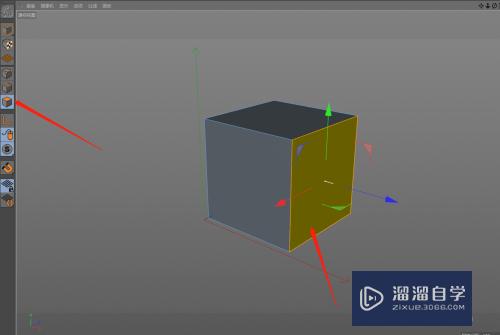
第5步
我们转化样条线也是一样的操作,就可以转化为可编辑对象,我们就可以进行编辑了。
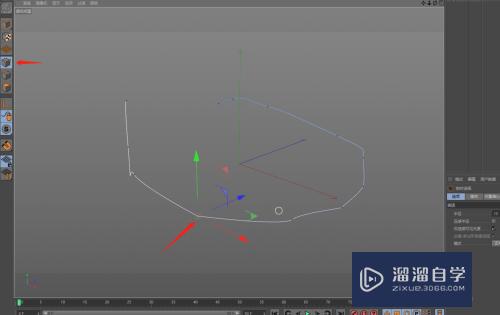
注意/提示
好了,以上就是“C4D怎么转化可编辑多边形和样条线?”这篇文章全部内容了,小编已经全部分享给大家了,还不会的小伙伴们多看几次哦!最后,希望小编今天分享的文章能帮助到各位小伙伴。如果大家想更深入了解C4D那么点击这里了解学习更多课程。
相关文章
距结束 05 天 04 : 55 : 21
距结束 00 天 16 : 55 : 21
首页







